怎么在Excel屏幕提示中显示功能说明
Excel常常被用来统计各类数据,其中有很多实用的功能,有些用户想知道怎么在Excel屏幕提示中显示功能说明,接下来小编就给大家介绍一下具体的操作步骤。
具体如下:
1. 首先第一步打开电脑中的任意Excel文档。
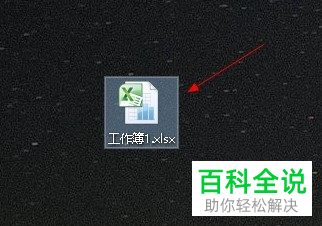
2. 第二步进入文档后,根据下图箭头所指,点击左上角【文件】选项。
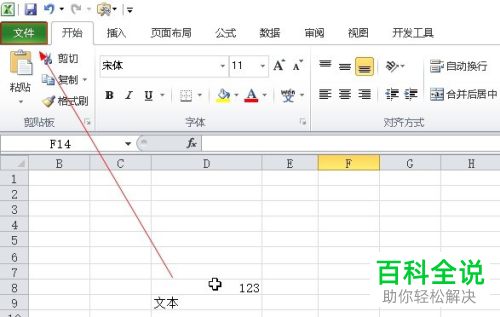
3. 第三步在弹出的窗口中,根据下图箭头所指,点击【选项】。
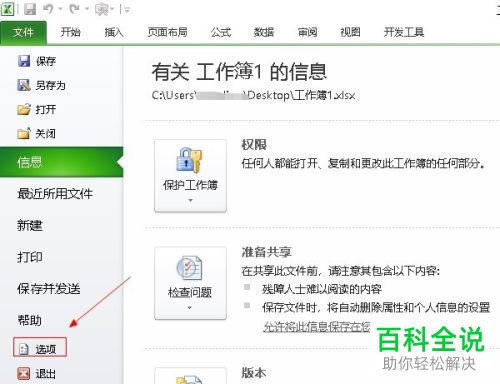
4. 第四步打开【Excel选项】窗口后,根据下图箭头所指,点击左侧【常规】。
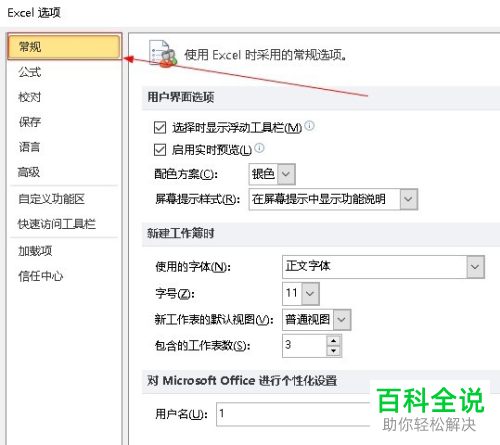
5. 第五步在右侧窗口中,根据下图箭头所指,点击【屏幕提示样式】后的【箭头】图标。
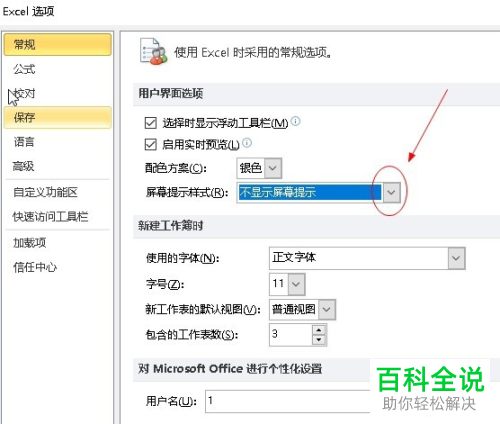
6. 第六步在弹出的下拉列表中,根据下图箭头所指,点击【在屏幕提示中显示功能说明】选项。
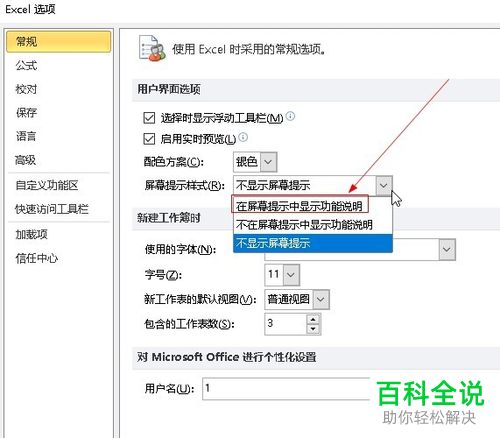
7. 最后根据下图箭头所指,将鼠标放置在图标上时,会显示功能说明。
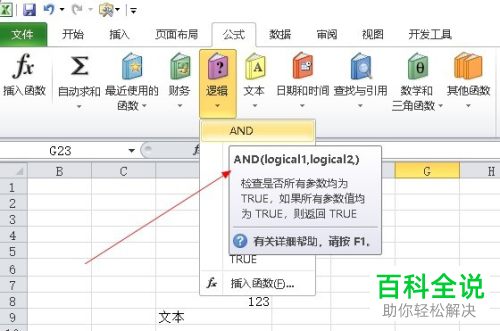
以上就是怎么在Excel屏幕提示中显示功能说明的方法。
赞 (0)

